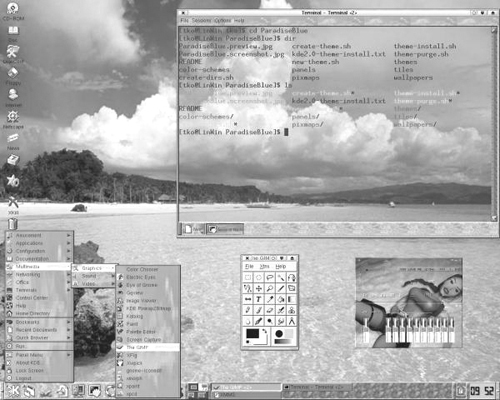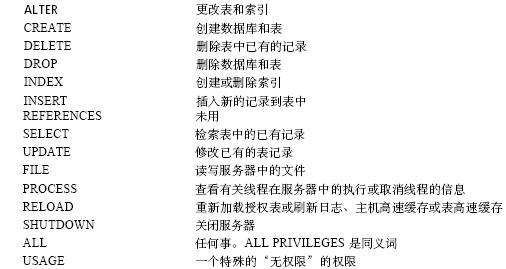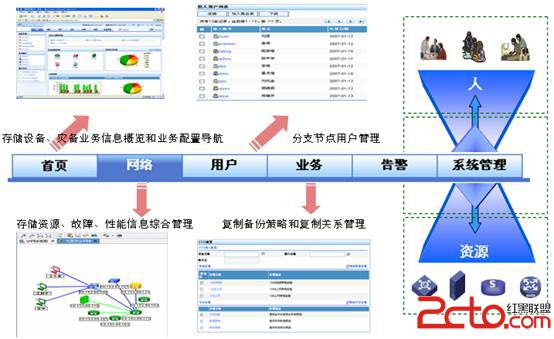MySQL学习笔记-MySQL的启动和连接
一、查看并启动MySQL服务在Windows XP下安装完MySQL后,它就已经自动启动服务了,并且在开始菜单中有其客户端的快捷方式连接,见图4.1。

图4.1
可以通过Windows的服务管理器查看。“开始”-“运行”,输入“services.msc”,回车。弹出Windows的服务管理器,然后就可以看见服务名为“mysql”的服务项了,其右边标明“已启动”,见图4.2。

图4.2
如果没有“已启动”字样,说明MySQL服务未启动,不能连接,会出现10061错误。启动方法为:“开始”-“运行”,输入“cmd”,回车弹出XP命令提示符界面(类似DOS命令行,以后简称命令行)。然后输入“net start mysql”就启动mysql服务了,停止mysql服务“net stop mysql”(注意,这里是输入的MySQL服务的名字。如果你的MySQL服务的名字是DB或其它名字,你应该输入“net start DB”或其它名),见图4.3。

图4.3
二、连接MySQL服务器
现在开始连接MySQL服务器,连接MySQL的命令格式为:
mysql ?h 主机名 ?u 用户名 ?p 用户密码
在命令行进入MySQL的目录,见图4.4。

图4.4
由于我在开始时没有设置密码,所以直接按回车就可以了。如果出现:
Welcome to the MySQL monitor.
Commands end with ; or \g.
Your MySQL connection id is 1 to server version: 4.1.11-nt
Type 'help;' or '\h' for help. Type '\c' to clear the buffer.
mysql>
这就说明连接MySQL成功,“mysql>”说明已经成功联入MySQL服务器了,可以开始msql的操作了。
“-h 主机名”还可以这样写:“-h主机名”(中间不要空格)、“--host=主机名”
“-u 用户名”还可以写成:“-u 用户名”、“--user=用户名”
“-p 用户密码”还可以写出:“--password=用户密码”。但是,出于安全的考虑,最好不要这样做。选择-p 不跟口令告诉mysql在启动时提示您键入口令。例如:
mysql>mysql -hlocalhost -uroot -p
三、一点小技巧
象这样连接MySQL服务器很麻烦,需要先进入MySQL的目录,再连接MySQL。这里有个小技巧可以快速连接MySQL服务器。
“开始”-“所有程序”-“附件”-“命令行提示符”,在上面点右键,“发送到”-“桌面快捷方式”,在桌面上做个cmd的快捷方式。
然后右键点击这个快捷方式,“属性”-“常规”选项卡,将名称改为“MySQL命令行”。转到“快捷方式”选项卡,将起始位置改为"E:\MySQL Server 4.1\bin",包括引号。
下次连接MySQL服务器时,点击这个快捷方式就直接进入Mysql的目录了,直接输入连接命令即可。
还有个更方便的技巧,见图4.1。上面有个“MySQL Command Line Client”,点击它,出现“Enter password:”提示,输入密码,马上就连接上MySQL服务器,连接命令都不用敲了。不过建议还是用上面的敲命令方式,可以熟悉命令的使用。